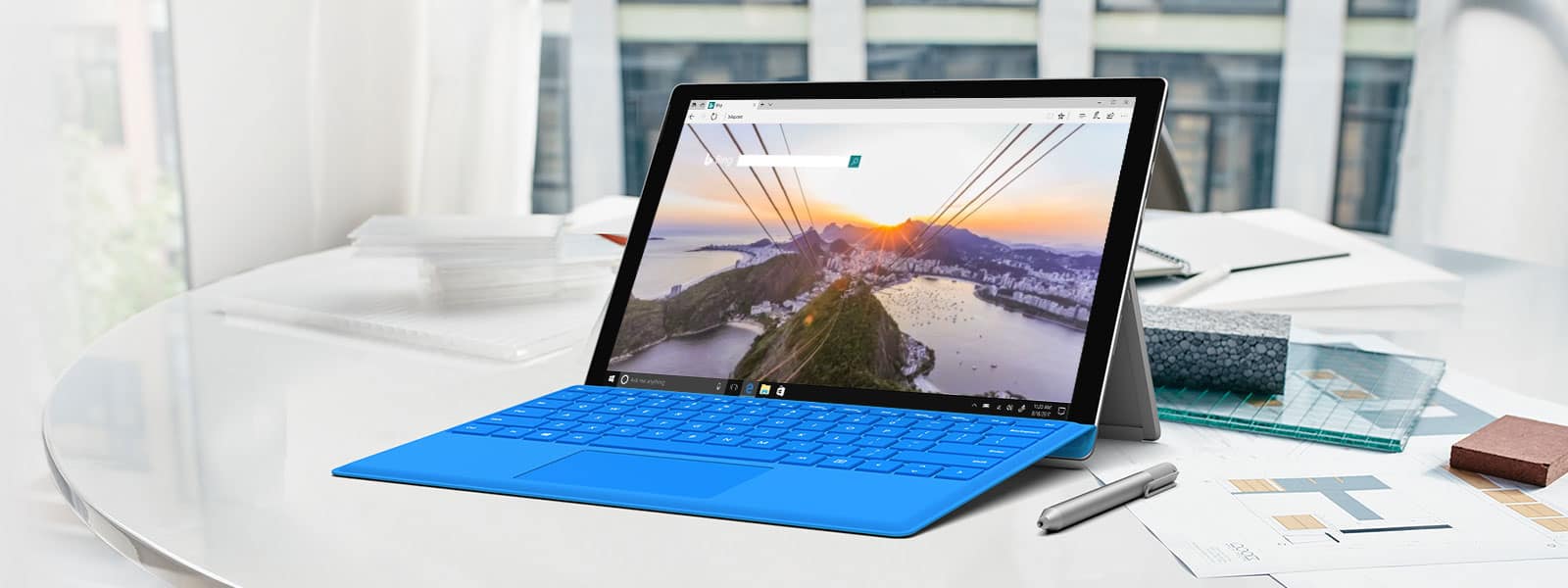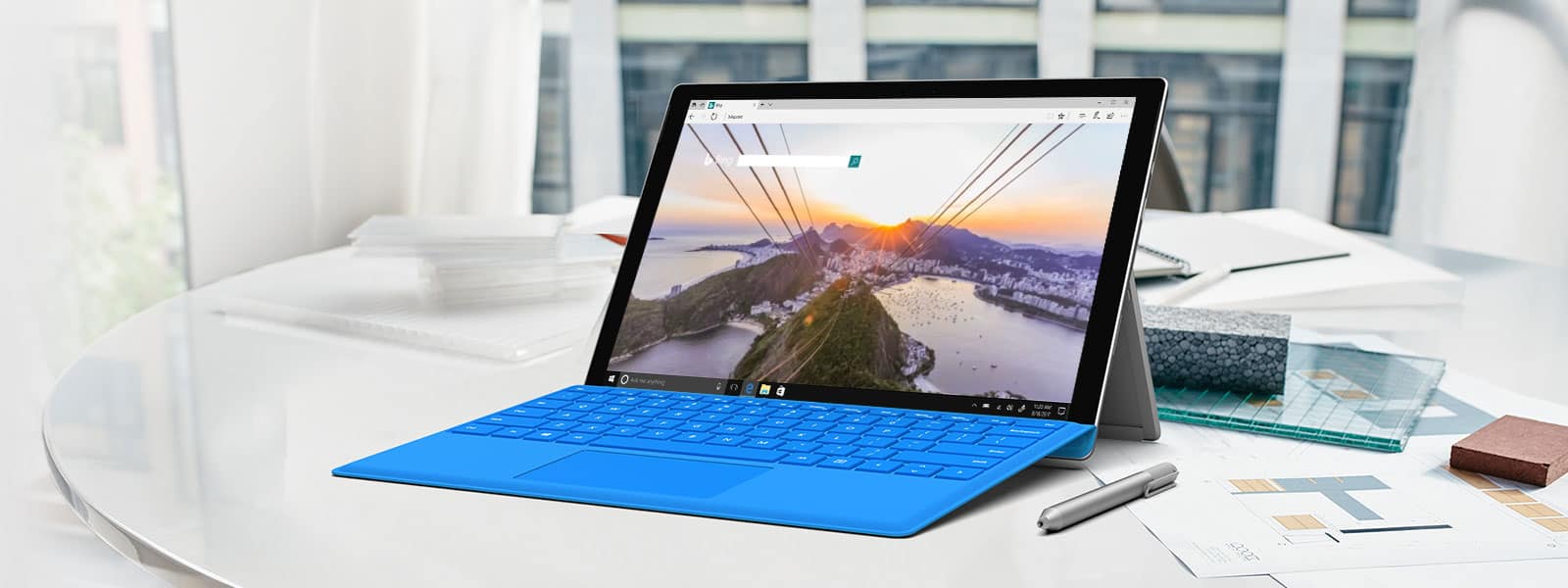Kaip įdiegti „Microsoft Edge Insider“ naujinimus

Turint visas Edge Insider naujienas, tikriausiai geriausia įdiegti naujausią naujinimą. Jei norite atnaujinti į naujausią Edge Insider versiją, ar
Greiti veiksmai, kuriuos reikia atlikti konfigūruojant „Edge“ privatumui:
Įgalinti užklausas „Nesekti“.
Blokuoti trečiųjų šalių slapukus.
Išjungti telemetrijos ir naudojimo informacijos ataskaitų teikimą.
Naršant žiniatinklyje jūsų įrenginys gali sukaupti daugybę trečiųjų šalių stebėjimo slapukų, kurie padeda reklamuotojams nukreipti jus įvairiose svetainėse. Nors nėra jokio konkretaus būdo apsisaugoti nuo stebėjimo internete, naudojant integruotas privatumo parinktis naujajame „Chromium“ varomame „Edge“ galite gauti papildomos apsaugos. Paaiškinsime, kaip sukonfigūruoti „Edge“, kad suteiktume daugiau privatumo internete.
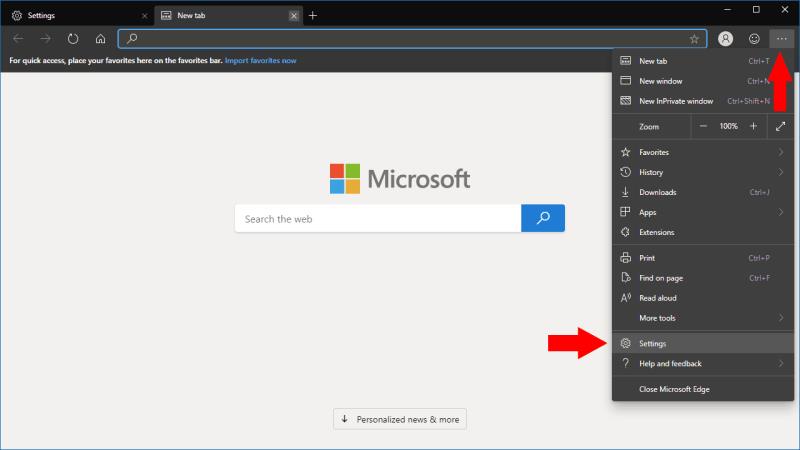
Pirmiausia paleiskite „Edge“ naršyklę ir spustelėkite trijų taškų meniu piktogramą („…“) viršutiniame dešiniajame kampe. Pasirodžiusiame meniu spustelėkite „Nustatymai“. Jūs pateksite į pagrindinį nustatymų puslapį. Eikite į skiltį „Privatumas ir paslaugos“, pateiktą kairiojoje naršymo juostoje.
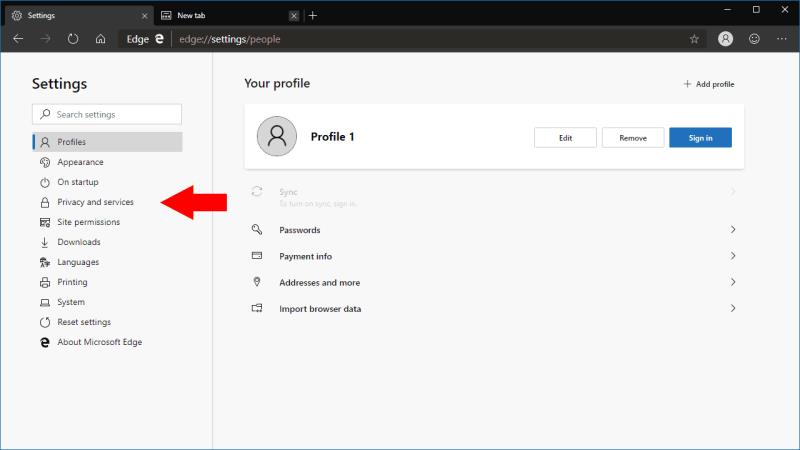
Pirmoji parinktis, kurią reikia pakeisti čia, yra „Siųsti „Nestebėti“ užklausas“. Įjunkite šią parinktį, kad išsiųstumėte šias užklausas. Kai suaktyvinta, „Edge“ paprašys jūsų lankomų svetainių nesekti jūsų tolesnių apsilankymų metu. Nors nėra garantijos, kad svetainės paisys prašymo, kai kurios gali paklusti ir nustoti jus sekti.
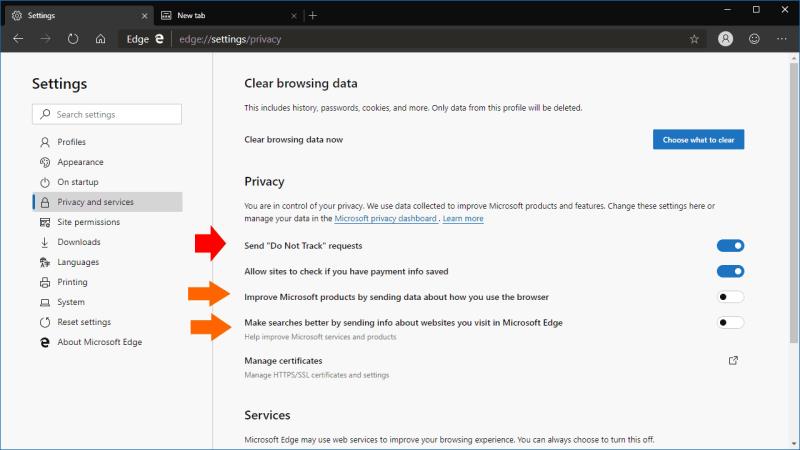
Taip pat galite neleisti „Edge“ siųsti „Microsoft“ informacijos apie tai, kaip naudojate naršyklę. Tai valdoma naudojant „Tobulinkite „Microsoft“ produktus siųsdami duomenis apie tai, kaip naudojate naršyklę“ ir „Patobulinkite paieškas siųsdami informaciją apie svetaines, kuriose lankotės „Microsoft Edge“. Nors tai netrukdys svetainėms jūsų sekti, tai suteikia jums ramybę, kad „Edge“ nesidalina jūsų naudojimo informacija su kūrėju. Tačiau atminkite, kad Edge Dev/Canary yra testuojami, o naršyklės duomenys gali padėti patobulinti produktą.
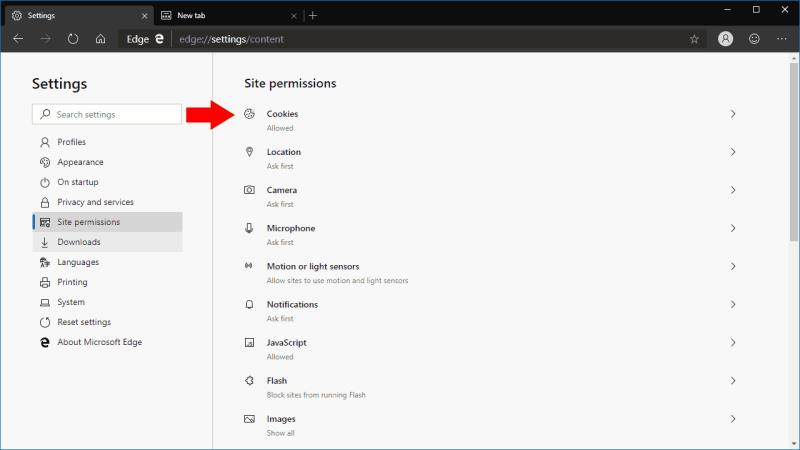
Tada perjunkite į meniu „Nustatymai“ skiltį „Svetainės leidimai“. Šis ekranas leidžia valdyti, kurios svetainės gali pasiekti atskiras jūsų įrenginio aparatinės ir programinės įrangos funkcijas. Mus domina pirmoji skiltis „Slapukai“.
Puslapyje slapukai rekomenduojame įjungti parinktį „Blokuoti trečiųjų šalių slapukus“. Tai turėtų išjungti daugumą tinklalapiuose esančių stebėjimo priemonių, nes jie paprastai įkeliami iš trečiųjų šalių serverių (pvz., „Google Analytics“). Atminkite, kad kai kurie tinklalapiai gali sugesti, kai ši parinktis įjungta, nes turinys gali priklausyti nuo trečiųjų šalių slapukų.
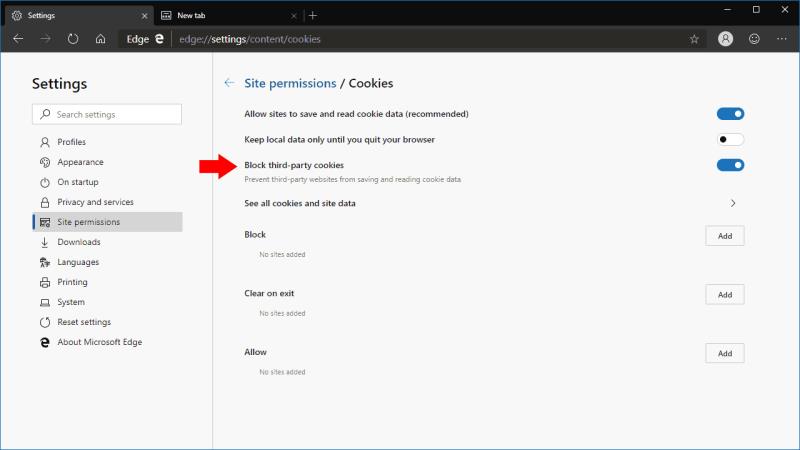
Šiame puslapyje pateiktos parinktys taip pat leidžia tiksliai valdyti, kurios svetainės gali nustatyti slapukus. Galite įtraukti svetaines į juodąjį sąrašą ir į baltąjį sąrašą arba sukonfigūruoti svetainę taip, kad uždarius naršyklę visada būtų išvalyti jos slapukai. Jei norite, galite uždrausti visus slapukus, nors tai paprastai nepatartina, nes dėl to daugelis svetainių suges. Trečiųjų šalių slapukų blokavimas turėtų leisti išvengti daugumos internetinių stebėjimo priemonių ir vis tiek pasiekti daugumą svetainių ir programų.
Šie veiksmai turėtų būti pirmieji jūsų veiksmai, kai sustiprinate „Edge Insider“ apsaugą. Tačiau taip pat galite naudoti valdiklius „Svetainės leidimai“, kad įtrauktumėte svetaines į juodąjį sąrašą, kad jos nenaudotų tam tikrų funkcijų. Pavyzdžiui, jei svetainė nuolat jus vargina pranešimais, galite juos išjungti apsilankę „Svetainės leidimai > Pranešimai“.
Padidinti privatumą „Edge Insider“ nėra sunku, nors gaila, kad „Microsoft“ nusprendė netaikyti kai kurių iš šių nustatymų pagal numatytuosius nustatymus. Kadangi privatumo nuostatos gali būti labai asmeninis pasirinkimas, mūsų rekomendacijos nebūtinai jums tinka. Jei taip, tiesiog pakoreguokite jums tinkamus nustatymus naudodami išsamius meniu.
Turint visas Edge Insider naujienas, tikriausiai geriausia įdiegti naujausią naujinimą. Jei norite atnaujinti į naujausią Edge Insider versiją, ar
Netyčia uždarėte skirtuką, į kurį norite grįžti? „Edge Insider“ leidžia lengvai atkurti tai, ką darėte.
„Microsoft“ pristatė „Microsoft Edge Dev“ ir „Canary Channels“, kurie yra „Microsoft Edge“ naršyklės versijos, pagrįstos „Chromium“. Galų gale, šių derinys
„Microsoft“ dabartinė „Insider“ versija būsimame „Chromium“ palaikančio „Edge“ leidime turi daug trūkstamų funkcijų, palyginti su esama „EdgeHTML“ naršykle.
Naršant žiniatinklyje jūsų įrenginys gali sukaupti daugybę trečiųjų šalių stebėjimo slapukų, kurie padeda reklamuotojams nukreipti jus įvairiose svetainėse. nors
„Microsoft“ naujoji „Chromium“ varoma „Edge Insider“ naršyklė palaiko profilius – funkcija, kuri bus nauja šiuo metu įtrauktos „Edge“ naudotojams.
„Microsoft“ naujoji „Chromium“ pagrindu sukurta „Edge“ naršyklė pristato sąsają, kuri bus visiškai nauja dabartiniams „Edge“ vartotojams. Dauguma nustatymų iš dabartinių
„Microsofts Edge Insider“ apima daugybę funkcijų, kurios palengvina turinio naudojimą žiniatinklyje. Galite leisti jums garsiai perskaityti straipsnius, kurie
Pastaraisiais metais daugelis „Microsoft“ pagrindinių funkcijų, skirtų (senajam) „Edge“, buvo susijusios su „Reading View“ ir jo įrankiais, padedančiais skaitytojams ir besimokantiems. Bent jau
„Microsofts Edge Insider“ versijose pateikiamas kitoks požiūris į duomenų valdymą nei išeinančioje „EdgeHTML“ pagrįstoje naršyklėje. Jūs galite labiau kontroliuoti
„Microsoft Edge Insider“ suteikia keletą parinkčių, kaip tinkinti naujo skirtuko puslapį. Pagal numatytuosius nustatymus jame rodoma dienos Bing nuotrauka ir pateikiama
Kolekcijos yra būsima „Microsoft“ naujos „Chromium“ valdomos „Edge“ naršyklės funkcija. Sukurta taip, kad būtų lengviau lyginti informaciją iš tinklalapių,
„Edge“ atkuriant „Chromium“, dabar naršyklė visiškai palaiko svetainių su galiojančiu žiniatinklio programos aprašu diegimą. Šios svetainės dažniausiai yra
Skirtukai pakeitė naršymą internete. Daugelis, jei ne dauguma, vartotojų vienu metu dirba su daugybe skirtukų, kai kurie iš jų lieka atidaryti fone.
„Microsofts Edge Insider“ versijose dabar yra stebėjimo prevencijos palaikymas. Ši funkcija padeda apsaugoti jūsų privatumą internete, išjungdama svetainių stebėjimo priemones.
„Windows 10“ suteikia daugybę pelės tinkinimo parinkčių, todėl galite lanksčiai nustatyti, kaip veikia jūsų žymeklis. Šiame vadove gerai pasimokykite, kaip efektyviai naudoti savo pelę.
Sužinokite, kaip paaukoti Robux savo draugams Roblox platformoje. Šiame straipsnyje rasite efektyvius metodus, kaip pasidalinti Robux greitai ir lengvai.
Išsamus vadovas, kaip <strong>atšaukti „Netflix“</strong> prenumeratą ir atsisakyti paskyros. Sužinokite, kokios yra priežastys ir procesas, kaip tai padaryti.
Sužinokite, kaip daryti geresnes asmenukes su išmaniojo telefono kamera, naudojant efektyvius patarimus ir gudrybes.
Kaip atkurti gamyklinius Meta Quest 2 suraskite visus paslapčių ir gudrybių sprendimus, kad pagerintumėte savo virtualios realybės patirtį.
Sužinokite, kas peržiūrėjo jūsų „Instagram“ profilį, naudojant efektyvius įrankius ir strategijas. Išsiaiškinkite, kaip sekti savo „Insta“ persekiotojus!
Kaip įjungti nuotolinio darbalaukio ryšius „Windows 10“: žingsniai, patarimai ir priemonės, kad būtų galima pasiekti kompiuterį nuotoliniu būdu. Sužinokite daugiau apie „Windows Remote Desktop Connection“.
Pasitaiko atvejų, kai pokalbio draugas gali jus suerzinti ir nenorite, kad jis matytų jūsų istorijas ar žavesius. Tokiu atveju sužinokite, kaip pašalinti arba užblokuoti ką nors „Snapchat“.
Kaip pataisyti, kad „Nintendo Switch“ neįsijungtų? Štai 4 paprasti sprendimai, kaip ištaisyti, kad „Nintendo Switch“ neįsijungtų.
Gaukite atsakymus į „Android“ problemą: kaip iš naujo paleisti telefoną be maitinimo mygtuko? Aptarti šeši geriausi būdai iš naujo paleisti telefoną nenaudojant maitinimo mygtuko.